Typora+picgo+github的使用方法
目录
1.typora,picgo的下载与安装
2.github的基本使用
3.typora+picgo+github的关联方法
1.typora,picgo的下载与安装
1-1 typora的下载与安装
typora的下载
版本要求
typora 0.9.84 及以上
以下是我的版本
「typora-update-x64-1117 1.exe」https://www.aliyundrive.com/s/MgzKxc1GFFX 点击链接保存,或者复制本段内容,打开「阿里云盘」APP ,无需下载极速在线查看,视频原画倍速播放。
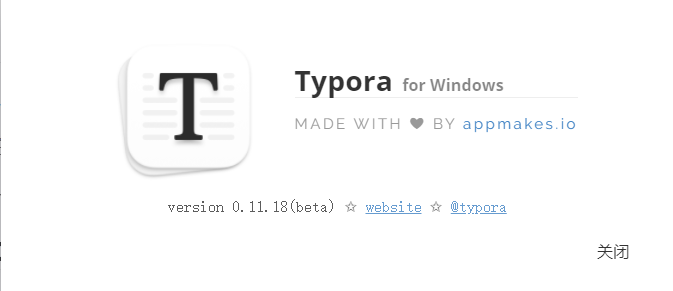
image-20220215141756150
typora的安装
typora安装很简单,一直无脑next就行。(需要注意的就是安装地址,不想把软件安装在c盘的话记得修改一下安装地址)
1-2 picgo的下载

-
进入官网,点击免费下载按钮
-
点击查看文档 进入作者分享在GitHub上的开源软件界面
-
向下找到最新版本的下载地址(.dmg为苹果系统版本,.exe为Windows系统版)
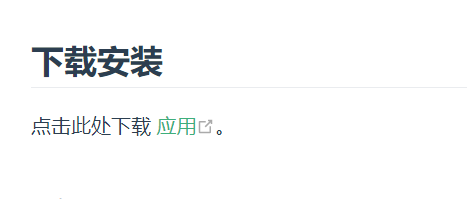
image-20220215143105491
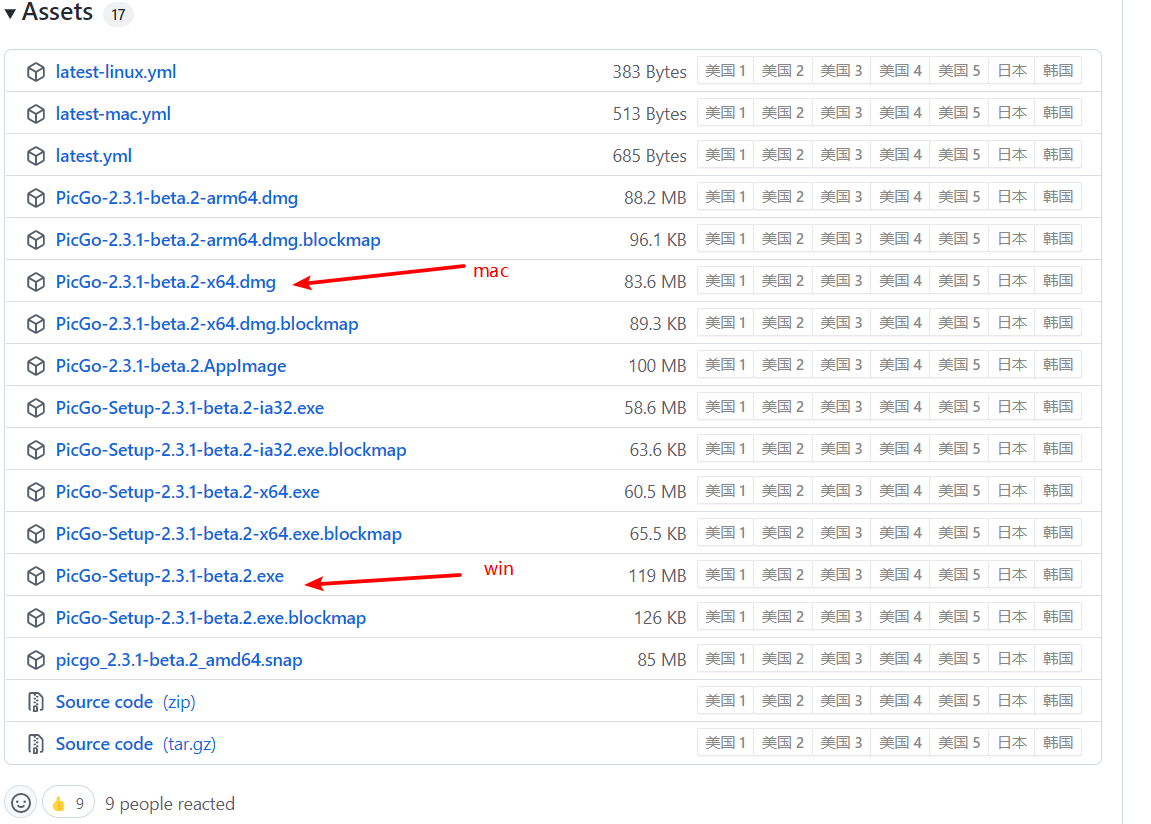
image-20220215143225261
2.github的简单使用
2-1 github创建新库和token令牌
1.登录后,点击右上角的+号,然后点击new repository新建仓库
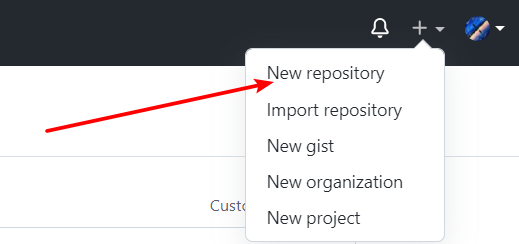
image-20220215144220650
2.填写新仓库的相关信息:第一行仓库名必填;第二行为仓库的说明,可以不填写;选项选第一个公开,点击绿色的创建仓库
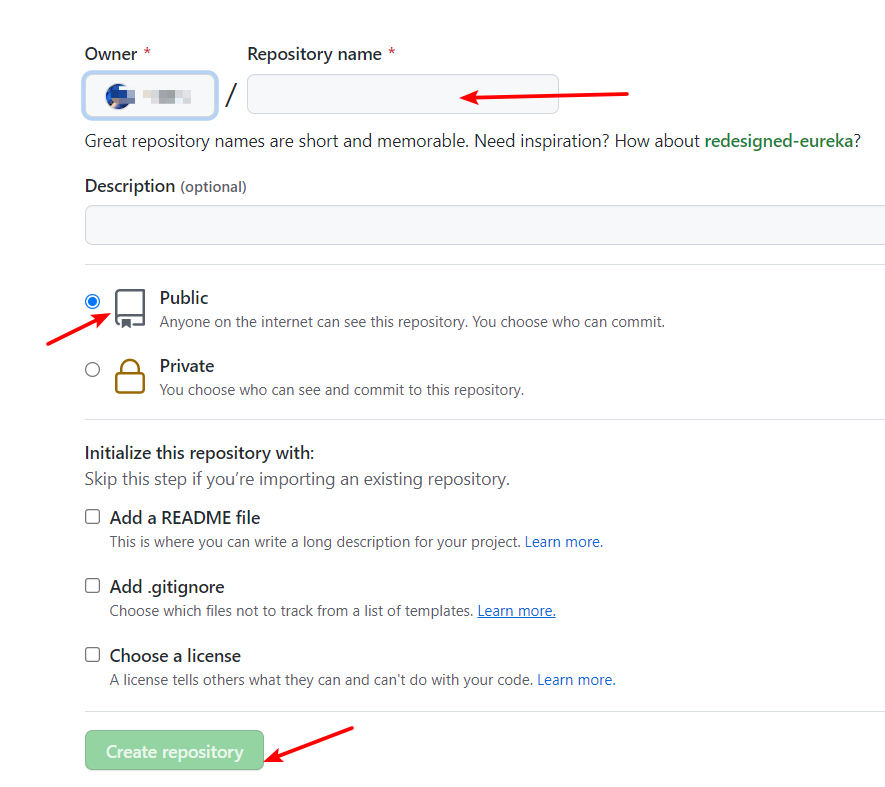
image-20220215144443773
3.建完库后,点击右上角头像列表中倒数第二个Settings
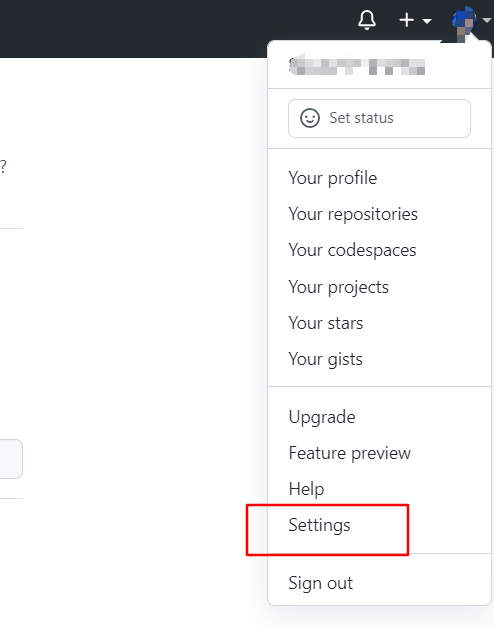
image-20220215144601153
4.进入后点击右边的最后一个Developer settings
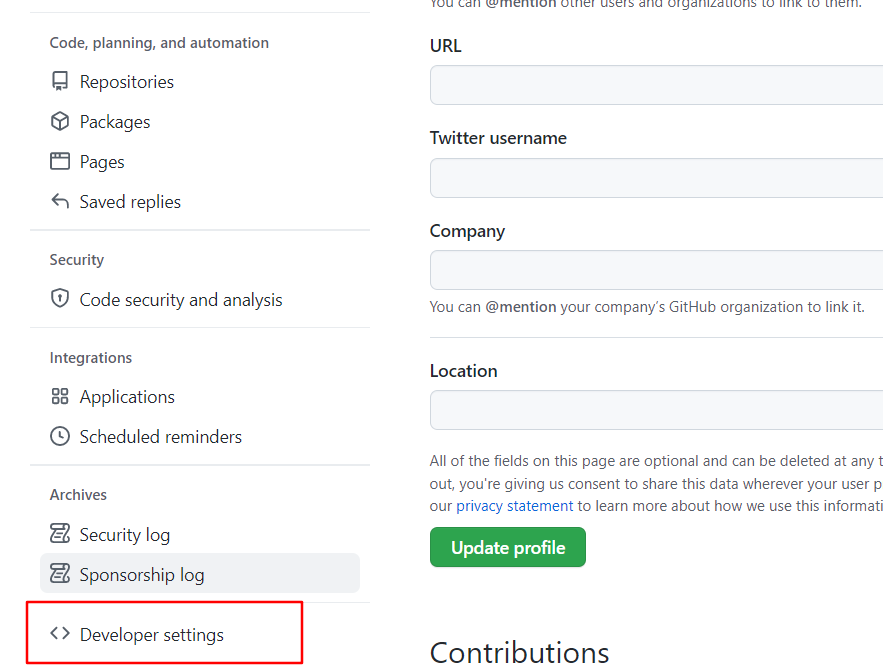
image-20220215144717679
5.进入后点击右边蓝字的最后一个Personal access tokens
? 点击中间右上角的Generate now token
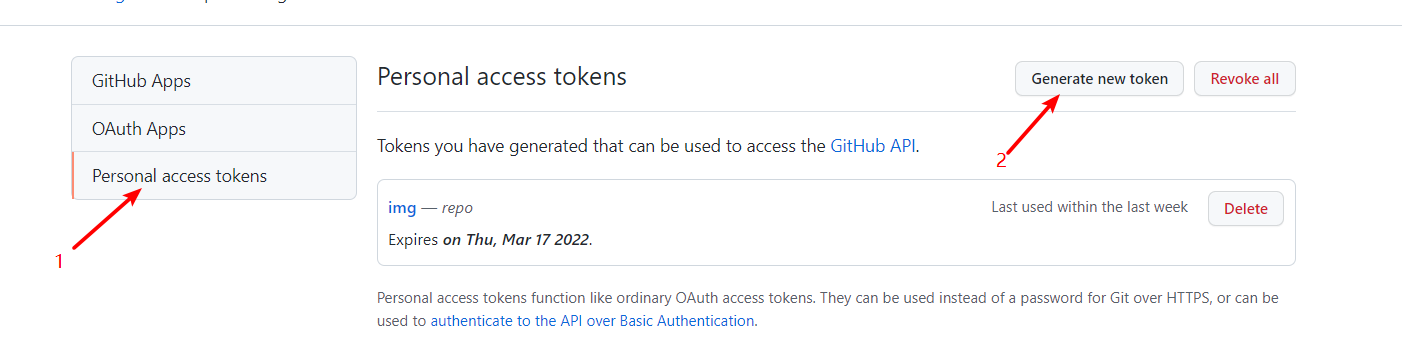
image-20220215144851614
6.在Note(请注意)填写token名称;将repo全部勾上√;其余不用管,直接到低点击绿色图标Generate token
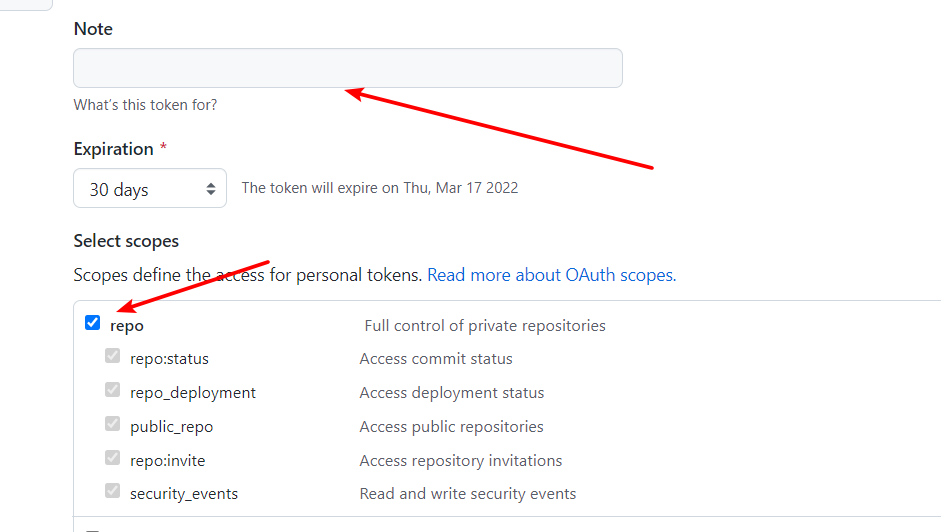
image-20220215145129741
7.完成后页面会跳转,生成令牌,令牌只出现一次,一定要保存!!!
3.typora+picgo+github关联
3-1 picgo图床配置
-
下载安装完后打开PicGo
-
首次使用进入PicGo设置,点击设置server,将监听端口设置为:36677
-
点击左边图床设置进入GitHub图床
-
设定仓库名,填写:你的GitHub名/新建的GitHub库
-
分支,默认填main
-
设定Token,写刚才保存的token令牌
-
指定存储路径,默认填img/
-
自定义域名:一般使用cdn来加速,使用方法是:https://cdn.jsdelivr.net/gh/你的github名/你新建的github仓库名
-
点击确定和设为默认图床
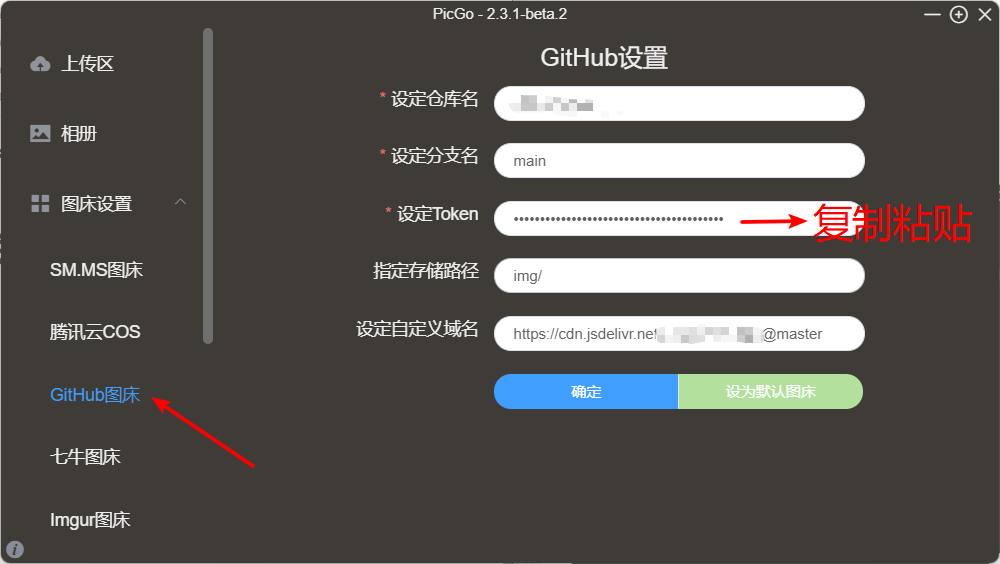
image-20220215145759583
3-2 与typora关联
-
安装好后找到文件中的偏好设置
-
点击图像,前三项打勾√
-
将上传服务改为PicGo(app)
-
PicGo路径改为你本地PicGo安装目录中的PicGo.exe文件
-
最后可以点击验证图片上传 来验证
-
查看 PicGO 相册 和GitHub同步上传(可以找自己的图)
-
在Typora中插入的图片,图片将通过PicGo上传到Github的库中,以后传输Typora文件时便不用将图片一起打包上传
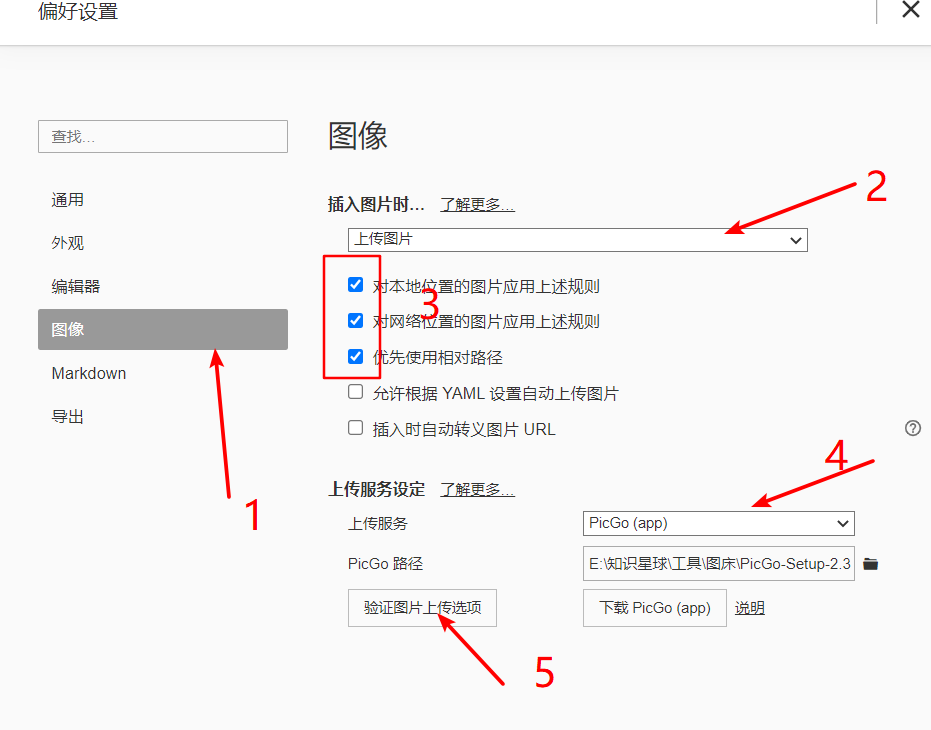
image-20220215150723491
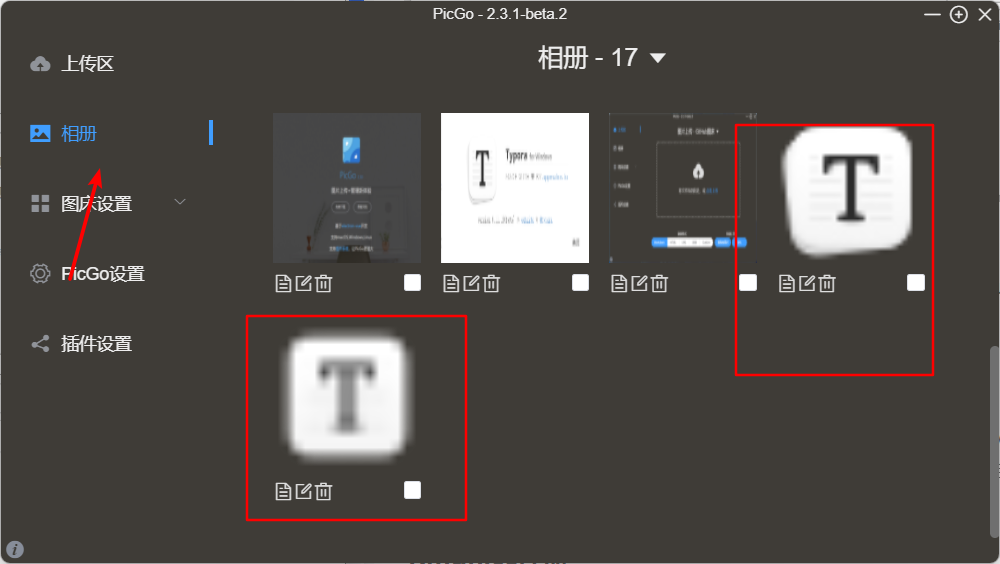
image-20220215150912118
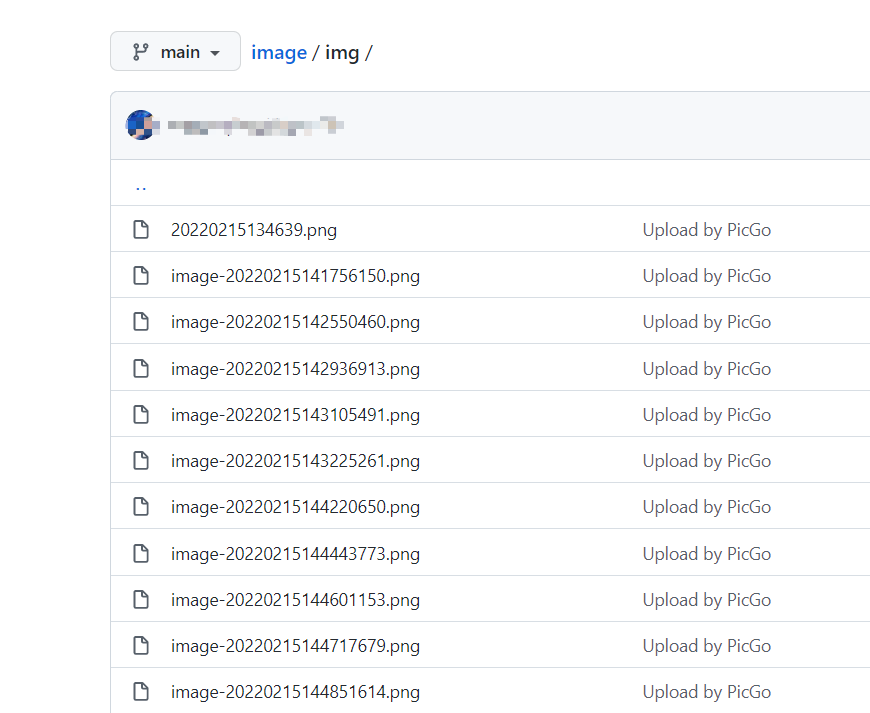
image-20220215151157820